Jednym z rozwiązań problemu jest dostęp do wspomnianego folderu poprzez linię komend. Tam możemy nawigować po strukturze podkatalogów. Uruchamiamy linię komend CMD i wpisujemy:
cd C:\Windows\Assembly
a następnie:
dir
żeby zapoznać się z listą podkatalogów. Plik, który szukamy, będzie zlokalizowany w folderze GAC, GAC_32/GAC_64 lub GAC_MSIL. Przeszukiwanie katalogów w ten sposób jest jednak mało wygodne, więc przydałaby się możliwość wizualnego nawigowania...
Rozwiązanie
1. Otwieramy Windows Explorera, a następnie z menu: Narzędzia -> Mapuj dysk sieciowy...
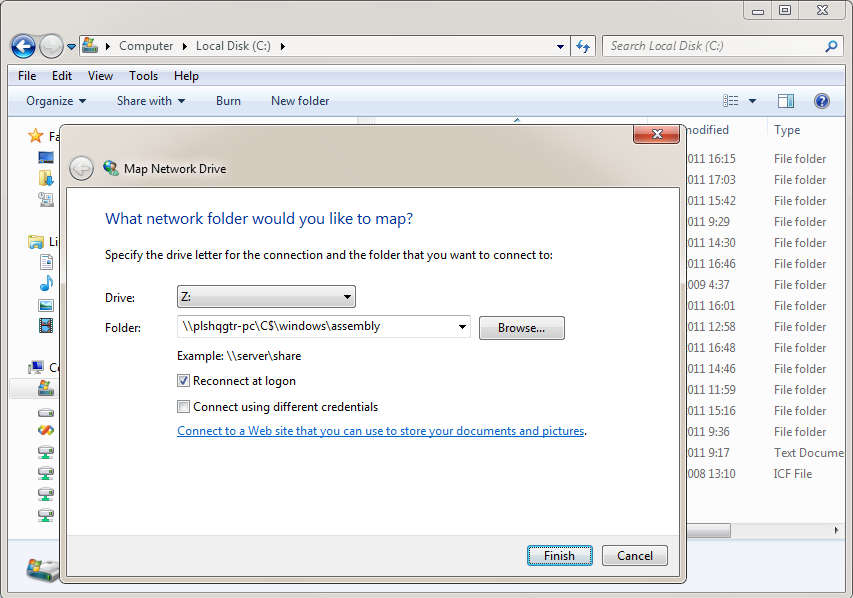
2. Wybieramy literę dla dysku, a w polu Folder wpisujemy:
\\[nazwa_komputera]\c$\windows\assembly
W moim przypadku było to \\plshqgtr-pc\C$\windows\assembly.
3. Klikamy OK. Teraz, posługując się literą utworzonego dysku sieciowego lub wybierając go z listy dysków, możemy z łatwością nawigować po katalogach GAC, a także odnaleźć konkretny plik korzystając z systemowej wyszukiwarki.

5 komentarzy:
WP7 blog » Blog Archive » Jak skopiować plik z GAC (Global Assembly Cache)?...
Dziękujemy za publikację - Trackback z dotnetomaniak.pl...
Albo użyć jakiegoś normalnego programu do przeglądania folderów. Czyli np. Total Commander.
Fakt, ale dla mnie to nie jest normalny program ;) Miałem kilka podejść i nie dałem rady się do niego przekonać.
Można również wykorzystać zwykłe komendy "dir" i "copy" z linii poleceń "cmd" ... nie trzeba komplikować sprawy z mapowaniem dysków.
Wspomniałem o CMD w artykule, ale mapowanie dysku jest jednak wygodniejsze i raz wykonane - zostanie na zawsze :)
Prześlij komentarz